- Pesan kesalahan, sayangnya, merupakan bagian reguler dari pengalaman Windows 10.
- Artikel di bawah ini akan menunjukkan kepada Anda cara menangani kesalahan Windows 10 0x81000019.
- Kami memiliki lebih banyak artikel seperti ini di kami Pusat Kesalahan Sistem, jadi kunjungi itu juga.
- Untuk info bermanfaat lainnya, lihat juga kami Halaman Kesalahan Windows 10.

Perangkat lunak ini akan menjaga driver Anda tetap aktif dan berjalan, sehingga menjaga Anda tetap aman dari kesalahan umum komputer dan kegagalan perangkat keras. Periksa semua driver Anda sekarang dalam 3 langkah mudah:
- Unduh DriverFix (file unduhan terverifikasi).
- Klik Mulai Pindai untuk menemukan semua driver yang bermasalah.
- Klik Perbarui Driver untuk mendapatkan versi baru dan menghindari kegagalan fungsi sistem.
- DriverFix telah diunduh oleh 0 pembaca bulan ini.
Kesalahan 0x81000019 dapat muncul ketika pengguna mencoba mencadangkan Windows 10. Pesan kesalahan menyatakan:
Salinan bayangan tidak dapat dibuat. Silakan periksa log peristiwa aplikasi VSS dan SSP untuk informasi lebih lanjut.
Akibatnya, pengguna tidak dapat mencadangkan Windows 10 sesuai kebutuhan. Apakah Anda perlu memperbaiki kesalahan itu? Jika demikian, lihat resolusi potensial ini untuk kesalahan 0x81000019.
Bagaimana saya bisa memperbaiki kesalahan 0x81000019 di Windows 10?
1. Periksa layanan VSS dan Perlindungan Perangkat Lunak
Pertama, periksa apakah keduanya diperlukan Salinan Bayangan Volume dan layanan Perlindungan Perangkat Lunak sedang berjalan.
- Klik kanan tombol Mulai dan pilih untuk membuka aksesori Jalankan.
- Masukkan services.msc di kotak teks Jalankan aksesori, dan klik tombol baik pilihan.
- Klik dua kali Volume Shadow Copy untuk membuka jendela di snapshot langsung di bawah.

- Pilih Otomatis jenis startup untuk VSS jika layanan dinonaktifkan.
- Klik Mulailah tombol di jendela properti.
- Klik Menerapkan pilihan, dan tekan tombol baik tombol.
- Klik dua kali Perlindungan Perangkat Lunak untuk membuka jendelanya.
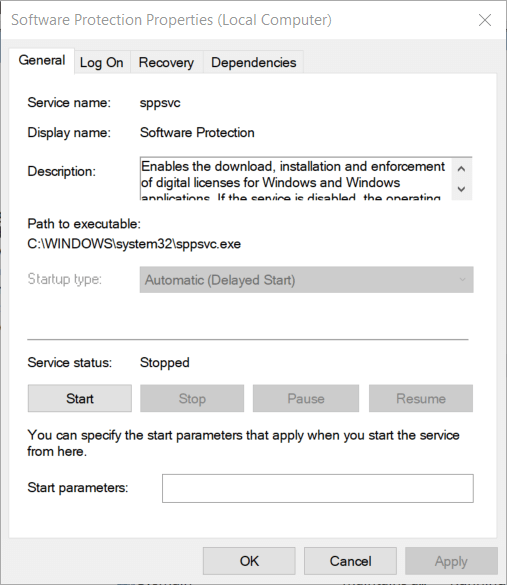
- tekan Mulailah tombol di sana jika layanan dihentikan.
- Klik baik untuk keluar.
2. Kosongkan ruang penyimpanan
Kesalahan 0x81000019 sering kali dapat muncul ketika ruang penyimpanan yang tersedia di drive tujuan atau sumber tidak mencukupi. Jadi, pastikan Anda memiliki ruang yang cukup pada drive tempat Anda mencoba mencadangkan Windows 10.
Selain itu, Anda juga harus memiliki cukup banyak ruang yang tersedia di drive sumber (sekitar 40 persen ruang kosong). Jadi, Anda mungkin perlu kosongkan ruang jika hard drive Anda sangat penuh.
Ada berbagai metode untuk mengosongkan penyimpanan. Perangkat lunak biasanya akan memakan banyak ruang, jadi mencopot pemasangan aplikasi yang berlebihan adalah salah satu metode terbaik.
Selain itu, Anda juga dapat mengosongkan cukup banyak ruang dengan menghapus file sampah dengan utilitas pemeliharaan sistem.

3. Perluas partisi yang dicadangkan sistem
Beberapa pengguna mungkin perlu memperluas ruang partisi sistem yang dicadangkan menjadi lebih dari 500 megabita untuk memperbaiki kesalahan x81000019. Anda dapat melakukannya dengan perangkat lunak MiniTool Partition Wizard freeware.
Klik Download Gratis di atasnya Unduh Halaman untuk mendapatkan penginstal untuk perangkat lunak itu. Halaman tertaut itu juga mencakup panduan tentang bagaimana Anda dapat memperluas partisi yang dicadangkan sistem dengan MiniTool Partition Wizard Free 11.

4. Hapus poin Pemulihan Sistem
Kesalahan 0x81000019 mungkin karena kedaluwarsa titik pemulihan sistem jika pesan kesalahan mengatakan Objek yang ditentukan tidak dapat ditemukan.
- Untuk memperbaikinya, buka Lari.
- Memasukkan Panel kendali di kotak Buka, dan klik BAIK.
- Klik Sistem dan keamanan pada menu yang ditunjukkan langsung di bawah ini.

- Klik Sistem.
- Klik Sistem keamanan di sebelah kiri untuk membuka jendela yang ditunjukkan langsung di bawah.
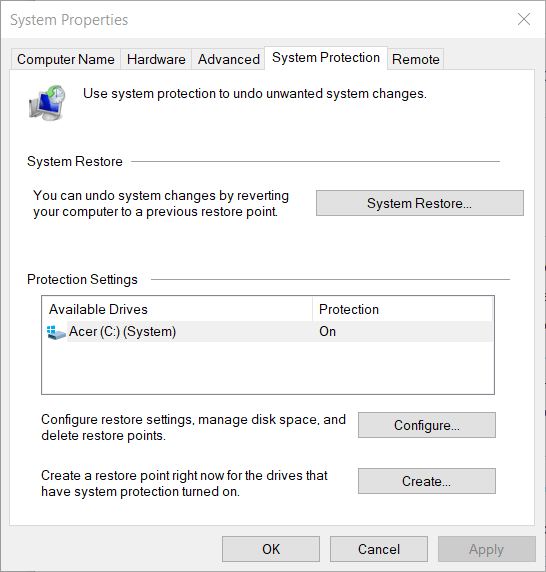
- Kemudian tekan tombol Konfigurasikan tombol.
- tekan Menghapus tombol yang ditunjukkan langsung di bawah.
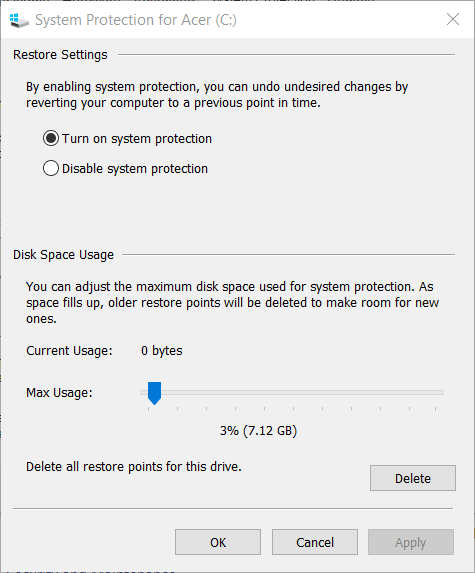
5. Nonaktifkan atau hapus instalan perangkat lunak antivirus pihak ketiga
Perangkat lunak antivirus pihak ketiga, seperti Avast, McAfee, dan Comodo, mungkin mengganggu Pencadangan Windows.
Coba nonaktifkan utilitas antivirus pihak ketiga Anda dengan mengklik kanan ikon baki sistemnya dan memilih opsi nonaktifkan pada menu konteksnya, seperti yang ada di snapshot langsung di bawah.
Pilih untuk menonaktifkannya hingga Anda me-restart Windows untuk memberi Anda waktu untuk melakukan pencadangan. Beberapa pengguna mungkin perlu menghapus sepenuhnya perangkat lunak antivirus pihak ketiga mereka untuk memperbaiki kesalahan 0x81000019.

Resolusi di atas mungkin memperbaiki kesalahan 0x81000019, tetapi tidak sepenuhnya dijamin untuk semua pengguna. Jika resolusi di atas tidak cukup, coba jalankan pemindaian file sistem dengan perintah sfc / scannow.
Sebagai upaya terakhir, instalasi perbaikan Windows mungkin akan berhasil.
Manakah dari solusi yang disebutkan di atas yang paling cocok untuk Anda? Beri tahu kami dengan meninggalkan pesan kepada kami di bagian komentar di bawah.
Pertanyaan yang Sering Diajukan
Pesan kesalahan adalah peringatan yang memberi tahu Anda bahwa operasi saat ini yang sedang Anda lakukan mengalami masalah.
Pesan kesalahan paling serius yang dapat ditemui pengguna Windows bisa dibilang adalah Layar Biru Kematian.
Perawatan PC yang sering, menghapus file sisa, dan membersihkan registri dan DLL dapat secara signifikan mengurangi terjadinya semua jenis pesan kesalahan.


